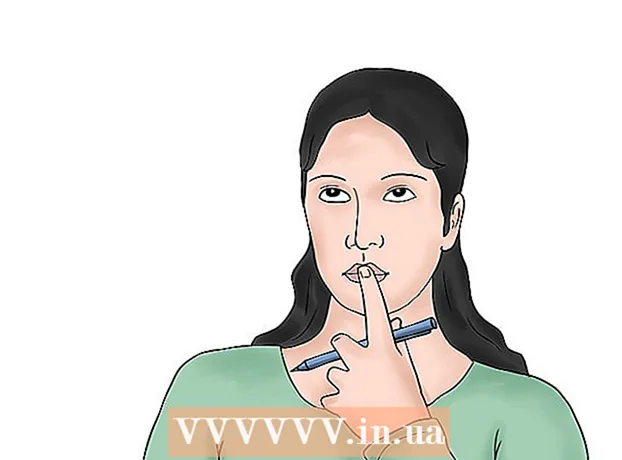Autor:
Ellen Moore
Loomise Kuupäev:
16 Jaanuar 2021
Värskenduse Kuupäev:
29 Juunis 2024

Sisu
Selles artiklis näitame teile, kuidas peatada failide ja kaustade automaatne sünkroonimine Google Drive'i ja arvuti kõvaketta vahel. Seda saab teha arvuti veebibrauseri abil.
Sammud
Meetod 1: 2: konkreetsed kaustad
 1 Minge lehele Google Drive veebibrauseris. Sisestage aadressiribale drive.google.com ja vajutage klahvi Sisestage või Tagasi.
1 Minge lehele Google Drive veebibrauseris. Sisestage aadressiribale drive.google.com ja vajutage klahvi Sisestage või Tagasi. - Kui te pole veel sisse logitud, sisestage oma e -posti / telefoninumber ja klõpsake nuppu Edasi, seejärel sisestage oma parool ja klõpsake nuppu Edasi.
 2 Klõpsake ikooni
2 Klõpsake ikooni  paremas alanurgas. Ilmub varundamise ja sünkroonimise hüpikaken.
paremas alanurgas. Ilmub varundamise ja sünkroonimise hüpikaken. - See ikoon ilmub ainult sünkroonimise ajal. Kui ikooni pole, laadige uus fail kettale üles.
 3 Klõpsake ikooni ⋮ sünkroonimisaknas. Selle leiate sünkroonimisakna paremas ülanurgas. Avaneb sünkroonimisvalikutega menüü.
3 Klõpsake ikooni ⋮ sünkroonimisaknas. Selle leiate sünkroonimisakna paremas ülanurgas. Avaneb sünkroonimisvalikutega menüü.  4 Kliki Paus menüüst. Praegune sünkroonimisprotsess peatatakse.
4 Kliki Paus menüüst. Praegune sünkroonimisprotsess peatatakse. - Protsessi jätkamiseks klõpsake samas menüüs nuppu "Jätka".
 5 Kliki Seaded sünkroonimismenüüs. Uus aken avab varundamise ja sünkroonimise seaded.
5 Kliki Seaded sünkroonimismenüüs. Uus aken avab varundamise ja sünkroonimise seaded.  6 Kliki Google Drive'i seaded eelistuste akna vasakul paanil. Kuvatakse kõigi sünkroonitavate kaustade loend.
6 Kliki Google Drive'i seaded eelistuste akna vasakul paanil. Kuvatakse kõigi sünkroonitavate kaustade loend.  7 Tühjendage märkeruut soovitud kausta kõrval. Selleks klõpsake soovitud kausta kõrval olevat sinist märkeruutu ja veenduge, et märkeruut oleks tühi.
7 Tühjendage märkeruut soovitud kausta kõrval. Selleks klõpsake soovitud kausta kõrval olevat sinist märkeruutu ja veenduge, et märkeruut oleks tühi. - Märkeruutudeta kaustad ei sünkrooni ketta ja arvuti kõvaketta vahel.
- Märgistatud kaustad sünkroonitakse automaatselt ketta ja arvuti kõvaketta vahel.
 8 Kliki Okei. Selle sinise nupu leiate paremas alanurgas.Teie muudatused salvestatakse ja märkeruutudeta kaustu ei sünkroonita enam Drive'iga.
8 Kliki Okei. Selle sinise nupu leiate paremas alanurgas.Teie muudatused salvestatakse ja märkeruutudeta kaustu ei sünkroonita enam Drive'iga.
Meetod 2/2: kogu sünkroonimine
 1 Minge lehele Google Drive veebibrauseris. Sisestage aadressiribale drive.google.com ja vajutage klahvi Sisestage või Tagasi.
1 Minge lehele Google Drive veebibrauseris. Sisestage aadressiribale drive.google.com ja vajutage klahvi Sisestage või Tagasi. - Kui te pole veel sisse logitud, sisestage oma e -posti / telefoninumber ja klõpsake nuppu Edasi, seejärel sisestage oma parool ja klõpsake nuppu Edasi.
 2 Klõpsake ikooni
2 Klõpsake ikooni  profiilipildi all paremas ülanurgas. Avaneb menüü.
profiilipildi all paremas ülanurgas. Avaneb menüü.  3 Kliki Seaded menüüst. Drive'i seaded avanevad uues aknas.
3 Kliki Seaded menüüst. Drive'i seaded avanevad uues aknas.  4 Kliki Kindral. Selle valiku leiate vasaku paani ülaosast.
4 Kliki Kindral. Selle valiku leiate vasaku paani ülaosast.  5 Tühjendage ruut Võrguühenduseta. Kui see suvand on lubatud, sünkroonitakse Yandex.Diski failid automaatselt teie arvuti kõvakettaga.
5 Tühjendage ruut Võrguühenduseta. Kui see suvand on lubatud, sünkroonitakse Yandex.Diski failid automaatselt teie arvuti kõvakettaga.  6 Kliki Valmis. Selle sinise nupu leiate paremast ülanurgast. Tehtud muudatused salvestatakse.
6 Kliki Valmis. Selle sinise nupu leiate paremast ülanurgast. Tehtud muudatused salvestatakse.